Métodos Eficazes para Bloquear Remetentes no Outlook e Parar Spam
Quando você recebe spam ou e-mails indesejados, o Outlook oferece vários métodos para bloquear esses remetentes. Comparado à abordagem única do artigo original, vou apresentar maneiras mais abrangentes e fáceis para ajudá-lo a gerenciar melhor sua caixa de entrada.
Bloqueio Rápido com Clique Direito (Mais Simples)
Bloqueando um Remetente Usando Recursos Internos do Outlook
Adicionando Manualmente Endereços de E-mail ou Domínios à Lista de Remetentes Bloqueados
Melhorando o Gerenciamento de E-mails com Kutools para Outlook
Bloqueio Rápido com Clique Direito (Mais Simples)
A maneira mais direta de bloquear remetentes é usando a função Junk com clique direito do Kutools para Outlook, que adiciona rapidamente os remetentes de e-mails selecionados à sua lista de bloqueio.
Passo 1. Localize um e-mail do remetente que deseja bloquear na sua caixa de entrada. Se quiser bloquear vários remetentes de uma só vez, pressione a tecla "Ctrl" para selecionar os e-mails.
Passo 2. Clique com o botão direito no e-mail, selecione "Email Indesejado (Kutools)" → "Bloquear Remetentes"
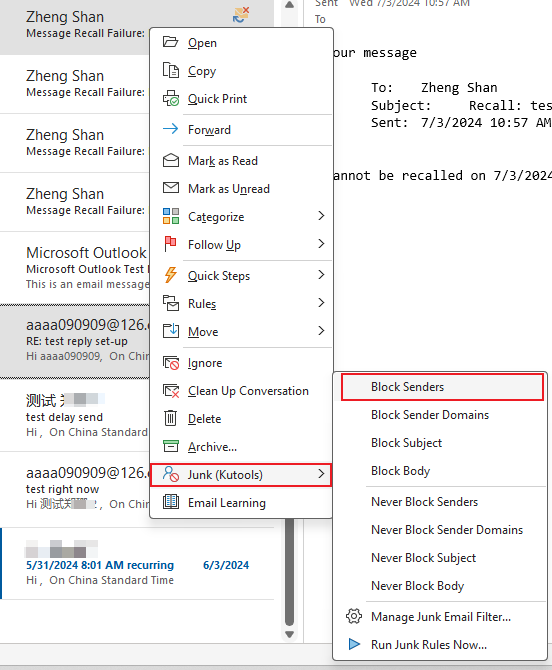
Passo 3. Confirme o prompt, e o remetente será automaticamente adicionado à sua lista de bloqueio.
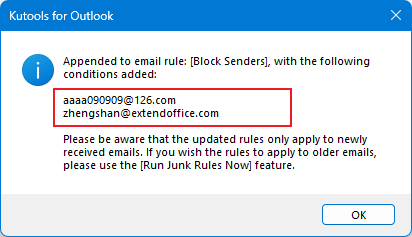
Bloqueando um Remetente Usando Recursos Internos do Outlook
O Outlook possui seu próprio recurso interno de Bloquear Remetente, mas ele só pode bloquear um endereço de e-mail por vez.
Passo 1. Clique no e-mail do remetente que deseja bloquear.
Passo 2. Na guia "Início", no grupo "Excluir", clique em "Email Indesejado". Escolha "Bloquear Remetente" no menu suspenso.
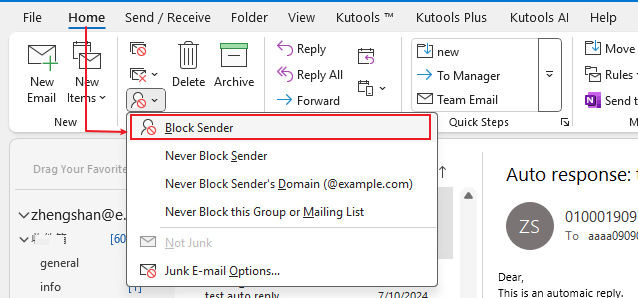
Assistente de E-mail AI no Outlook: Respostas mais Inteligentes, Comunicação mais Clara (mágica com um clique!) GRÁTIS
Simplifique suas tarefas diárias no Outlook com o Assistente de E-mail AI do Kutools para Outlook. Esta poderosa ferramenta aprende com seus e-mails anteriores para oferecer respostas inteligentes e precisas, otimizar o conteúdo de seus e-mails e ajudá-lo a criar e refinar mensagens sem esforço.

Este recurso suporta:
- Respostas Inteligentes: Receba respostas elaboradas a partir de suas conversas passadas — personalizadas, precisas e prontas para uso.
- Conteúdo Aprimorado: Refine automaticamente o texto de seus e-mails para maior clareza e impacto.
- Criação Sem Esforço: Basta fornecer palavras-chave e deixar a IA cuidar do resto, com múltiplos estilos de escrita.
- Extensões Inteligentes: Expanda seus pensamentos com sugestões contextualizadas.
- Resumo: Obtenha visões concisas de e-mails longos instantaneamente.
- Alcance Global: Traduza seus e-mails para qualquer idioma com facilidade.
Este recurso suporta:
- Respostas inteligentes de e-mail
- Conteúdo otimizado
- Rascunhos baseados em palavras-chave
- Extensão inteligente de conteúdo
- Resumo de e-mails
- Tradução multilíngue
O melhor de tudo é que este recurso é completamente grátis para sempre! Não espere — baixe agora o Assistente de E-mail AI e aproveite
Adicionando Manualmente Endereços de E-mail ou Domínios à Lista de Remetentes Bloqueados
Se você deseja adicionar manualmente vários endereços de e-mail à lista de Remetentes Bloqueados, a função "Opções de Email Indesejado" pode ajudar. Siga as instruções abaixo:
Passo 1. Abra o Outlook, clique em "Início" > "Opções de Email Indesejado"
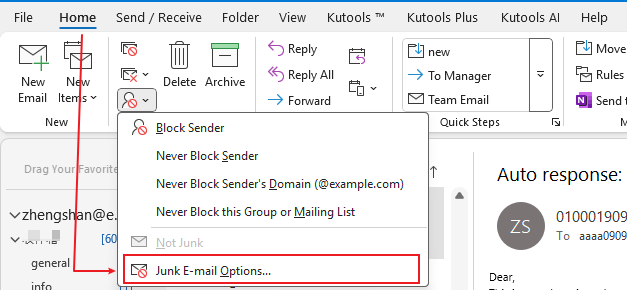
Passo 2. No diálogo "Opções de Email Indesejado", adicione os endereços dos remetentes bloqueados da seguinte forma:
Selecione "Remetentes Bloqueados".
Clique no botão "Adicionar".
Digite o endereço do remetente bloqueado no campo de texto.
Clique em OK para concluir a adição de um remetente bloqueado.

Passo 3. Repita clicando no botão "Adicionar" para incluir os endereços dos remetentes bloqueados na lista.
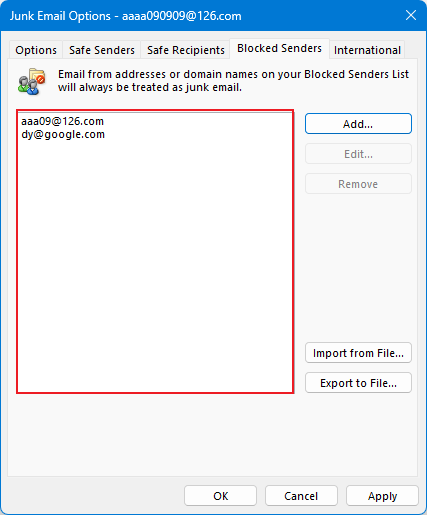
Melhorando o Gerenciamento de E-mails com Kutools para Outlook
Para um gerenciamento de e-mails mais avançado, o Kutools para Outlook oferece recursos poderosos:
Bloquear Múltiplos Remetentes Simultaneamente: Selecione múltiplos e-mails, depois clique em "Kutools" > "Email Indesejado" > "Bloquear Remetentes" para adicionar todos os remetentes selecionados à lista de Remetentes Bloqueados de uma só vez.
Bloquear Domínios de Remetentes: Para bloquear domínios inteiros, selecione os e-mails relevantes, em seguida, clique em "Kutools" > "Email Indesejado" > "Bloquear Domínios de Remetentes".
Bloquear Assuntos: Para bloquear assuntos específicos, selecione os e-mails relevantes, depois clique em "Kutools" > "Email Indesejado" > "Bloquear Assunto".
Bloquear Corpos: Para bloquear corpos específicos, selecione os e-mails relevantes, depois clique em "Kutools" > "Email Indesejado" > "Bloquear Corpo".
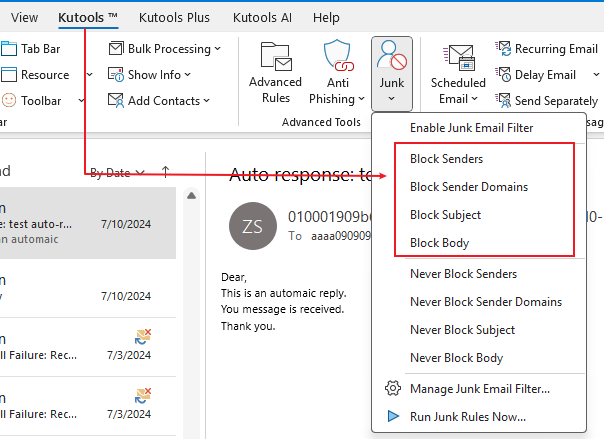
Gerenciar Regras: Para adicionar, excluir, importar ou remover regras, clique em Kutools > Email Indesejado > Gerenciar Filtro de Email Indesejado.
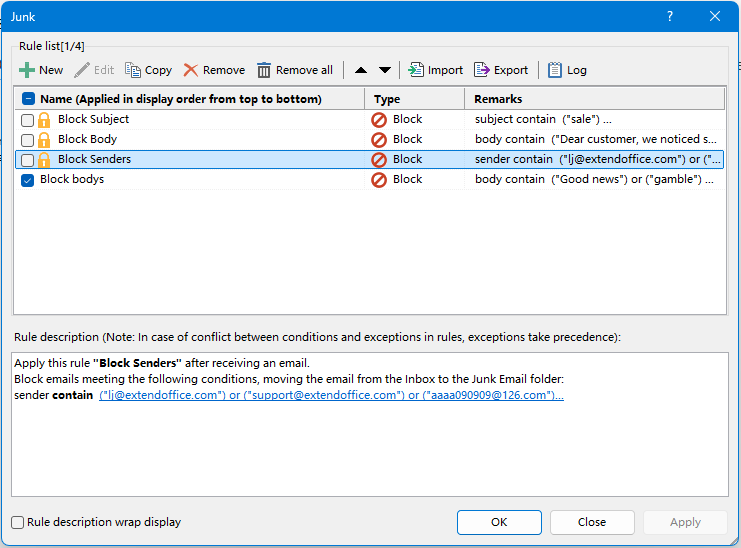
Artigos relacionados
- Como adicionar endereços de e-mail à lista de remetentes seguros no Outlook?
- Como adicionar domínio de remetente à lista de remetentes bloqueados no Outlook?
- Como adicionar domínio de remetente à lista de remetentes seguros no Outlook?
- Como bloquear e-mails com base em um assunto específico no Outlook?
Melhores Ferramentas de Produtividade para Office
Notícia de Última Hora: Kutools para Outlook Lança Versão Gratuita!
Experimente o novo Kutools para Outlook com mais de100 recursos incríveis! Clique para baixar agora!
📧 Automação de E-mail: Resposta automática (Disponível para POP e IMAP) / Agendar Enviar Email / CC/BCC automático por Regra ao Enviar Email / Encaminhamento automático (Regra avançada) / Adicionar Saudação automaticamente / Dividir automaticamente Emails com múltiplos destinatários em Email individuais ...
📨 Gerenciamento de Email: Recallar Email / Bloquear emails fraudulentos por Assunto e outros critérios / Excluir Duplicado / Pesquisa Avançada / Organizar Pastas ...
📁 Anexos Pro: Salvar em Lote / Desanexar em Lote / Comprimir em Lote / Salvar automaticamente / Desanexar automaticamente / Auto Comprimir ...
🌟 Magia da Interface: 😊Mais emojis bonitos e legais / Notificações de emails importantes / Minimizar Outlook em vez de fechar ...
👍 Recursos de um clique: Responder a Todos com Anexos / Emails Anti-Phishing / 🕘Exibir o fuso horário do remetente ...
👩🏼🤝👩🏻 Contatos e Calendário: Adicionar contato em lote dos Email selecionados / Dividir um Grupo de Contatos em grupos individuais / Remover lembrete de aniversário ...
Utilize o Kutools no idioma que preferir — disponível em Inglês, Espanhol, Alemão, Francês, Chinês e mais de40 outros!


🚀 Download com um clique — Baixe todos os complementos de Office
Recomendado fortemente: Kutools para Office (5 em1)
Um clique para baixar cinco instaladores de uma vez — Kutools para Excel, Outlook, Word, PowerPoint e Office Tab Pro. Clique para baixar agora!
- ✅ Comodidade em um clique: Baixe todos os cinco pacotes de instalação em uma única ação.
- 🚀 Pronto para qualquer tarefa no Office: Instale os complementos que você precisa, quando precisar.
- 🧰 Inclui: Kutools para Excel / Kutools para Outlook / Kutools para Word / Office Tab Pro / Kutools para PowerPoint
